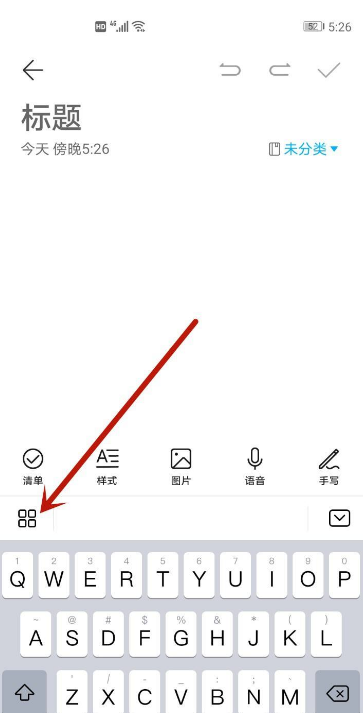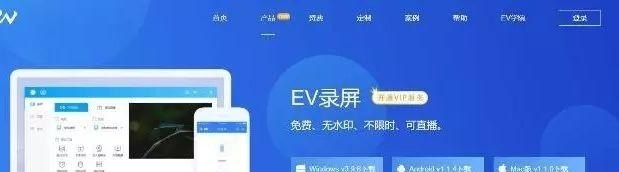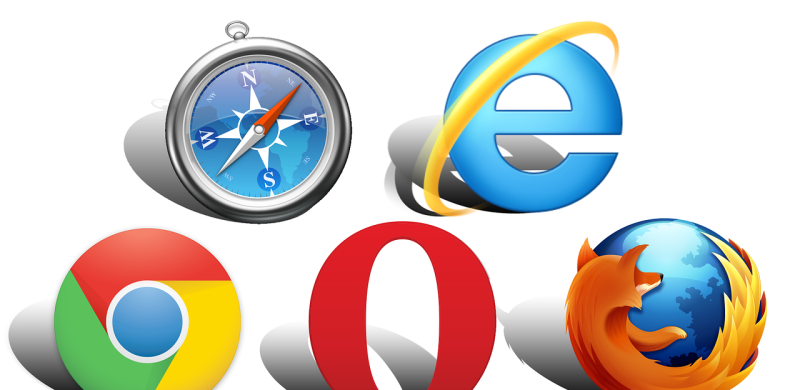windows系统自动修复失败
方法一
1,电脑强制关机重启3-5次,直到电脑出现“查看高级修复选项”,点击并进入,在弹出界面选择“疑难解答”选项。
2,在疑难解答界面选择“高级选项”点击并进入。
3,在弹出界面选择“回退到以前版本”即可解决问题。
方法二
1,还有一种方法就是通过Win10命令提示符功能解决,重复方法一前面2步在第三步的时候选择“命令提示符”选项。
2,在弹出命令提示符框中输入bcdedit回车,就会看到找到名为resumeobject的条目,记录下后面的一长串字符(即GUID);3,接下来在命令提示符中输入‘bcdedit /set {GUID} recoveryenabled No’回车运行,运行该命令后就会暂时禁用系统的自动启动修复功能。
其中的{GUID}即为上一步中记录的字符;
4,再输入‘chkdsk /r c: ’按回车,系统会自动检查文件系统错误。检查完成之后再重启电脑,一般情况下即可恢复正常。
5,在电脑重启之前,建议再执行一下系统文件修复命令,以修复系统中可能已损坏的文件;
执行命令为:‘sfc /scannow’
检查/验证的时间可能会比较长
笔记本电脑自动修复无法修复电脑怎么办
如果你的笔记本电脑在自动修复时无法修复问题,你可以尝试以下方法:
1. 重启电脑:有时候重启电脑可以解决一些临时性的问题。尝试按下电源按钮关机,然后再次启动电脑,看是否能够解决自动修复问题。
2. 进入安全模式:尝试进入安全模式来排除可能引起问题的应用程序或驱动程序。通常可以通过按下F8或Shift键多次点击重启按钮来进入安全模式。
3. 修复启动文件:使用安全模式或从Windows安装媒体中的高级修复选项来修复启动文件。具体的步骤可能因电脑型号和操作系统版本而异,你可以在搜索引擎上查找相关的指南。
4. 恢复系统:如果自动修复无法解决问题,考虑使用系统还原或恢复功能。这将恢复电脑到之前正常工作的状态,但会清除你之后所做的更改,所以请确保提前备份重要的文件。
5. 专业修复:如果自己无法解决问题,建议联系电脑维修专业人士或品牌的技术支持团队。他们可以提供进一步的检查和修复服务。
请注意,这些方法仅供参考,并不保证能够解决所有问题。在进行任何修复操作之前,建议先备份重要数据,以防修复过程中数据丢失。
如果笔记本卡在自动修复上,可以尝试以下步骤:
1. 关闭电源:如果笔记本正在运行中,请关闭电源。这有助于确保系统不会继续运行并导致进一步的问题。
2. 重启电脑:有时,关闭电源和重启电脑可以解决一些常见问题。
3. 清理键盘:有时候,键盘上的按键可能导致问题,导致电脑无法启动。尝试清理键盘,并重新插入按键。
4. 检查硬件:如果问题仍然存在,可能需要检查硬件。请尝试将电脑连接到另一个电源适配器或显示器,以查看是否仍然存在问题。如果问题仍然存在,可能需要更换电源适配器或显示器。
5. 寻求技术支持:如果问题仍然存在,请联系电脑制造商或技术支持人员,寻求更进一步的帮助。
请注意,如果笔记本电脑无法启动,可能是由于多种原因造成的。因此,上述步骤可能无法立即解决所有问题
到此,以上就是小编对于电脑自动修复不了怎么办的问题就介绍到这了,希望介绍关于电脑自动修复不了怎么办的2点解答对大家有用。